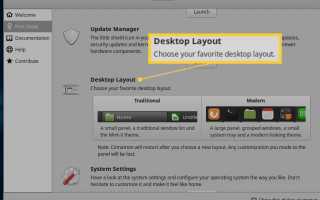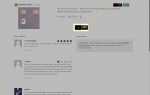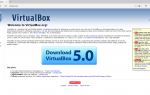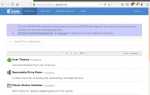Содержание
Согласно с Distrowatch, Linux Mint входит в пятерку самых скачиваемых дистрибутивов. По уважительной причине. Linux Mint делает использование платформы с открытым исходным кодом невероятно простым. Благодаря стандартному рабочему столу Cinnamon пользователи мгновенно чувствуют себя как дома благодаря интерфейсу.
С выпуском Linux Mint 19.1 появилось множество функций, которые должны дать каждому пользователю компьютера возможность задуматься о переходе на эту платформу. Давайте рассмотрим некоторые из наиболее важных функций, о которых вам нужно знать. Некоторые из этих функций являются недавними дополнениями, в то время как некоторые существуют уже некоторое время.
Макет рабочего стола
При первом входе в Linux Mint вас приветствует окно приветствия. Это окно приветствия является отличным дополнением к рабочему столу, поскольку оно поможет начинающим пользователям сделать первые шаги в операционной системе.
Говоря о «первых шагах», в этом окне приветствия есть раздел Первые шаги. В этом разделе вы найдете запись под названием Макет рабочего стола. Из этой записи вы можете выбрать традиционный или же Современный раскладка. Разница между этими двумя тонкими, но важными.
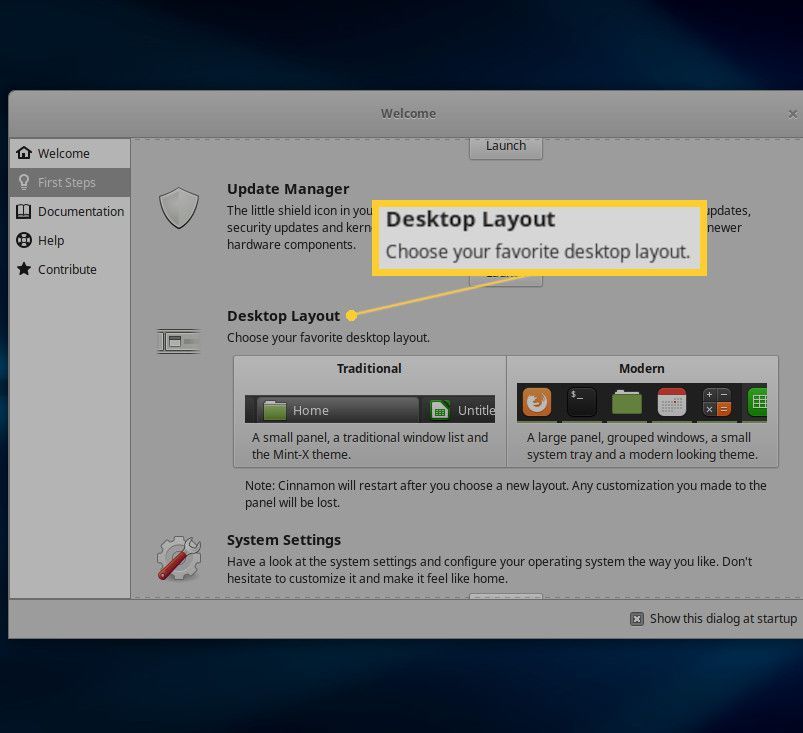
С макетом Традиции вы увидите меньшую панель, где открытые приложения свернуты, чтобы разделить кликабельные «вкладки», которые разбросаны по всей панели. Это больше соответствует Windows XP.
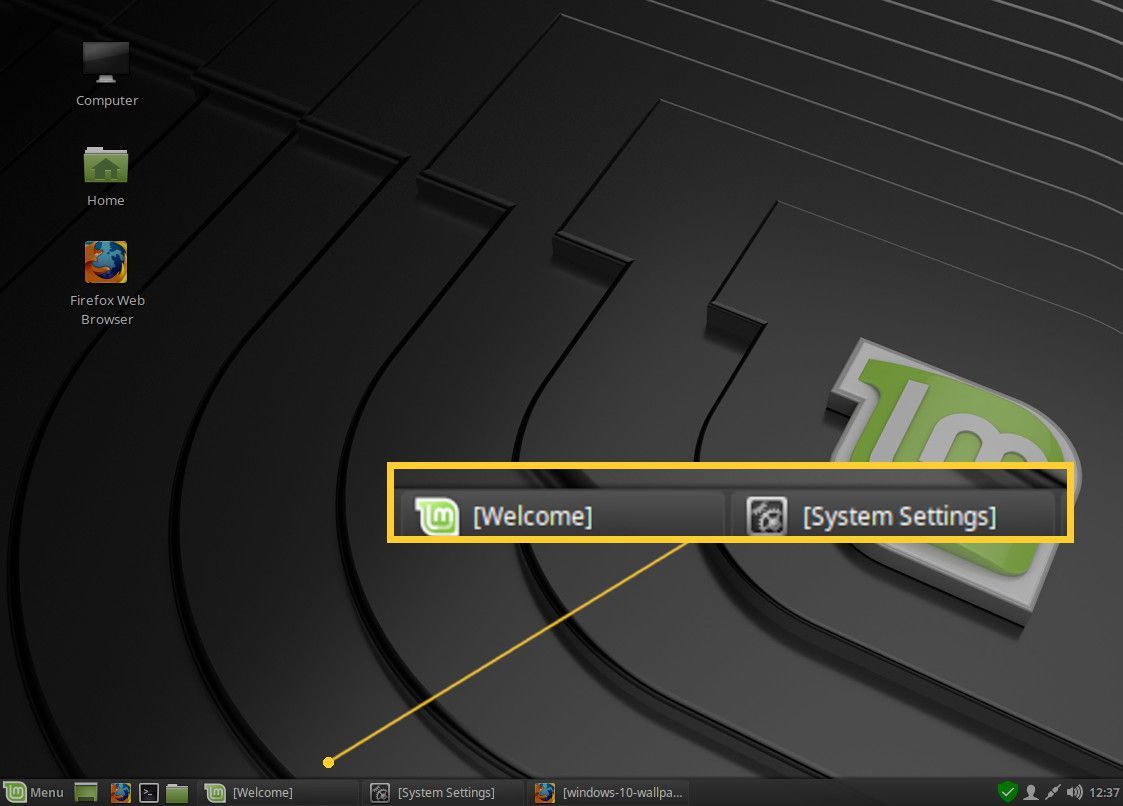
В современной компоновке открытые приложения минимизируются до кликабельных значков, которые работают более точно в соответствии с Windows 7.
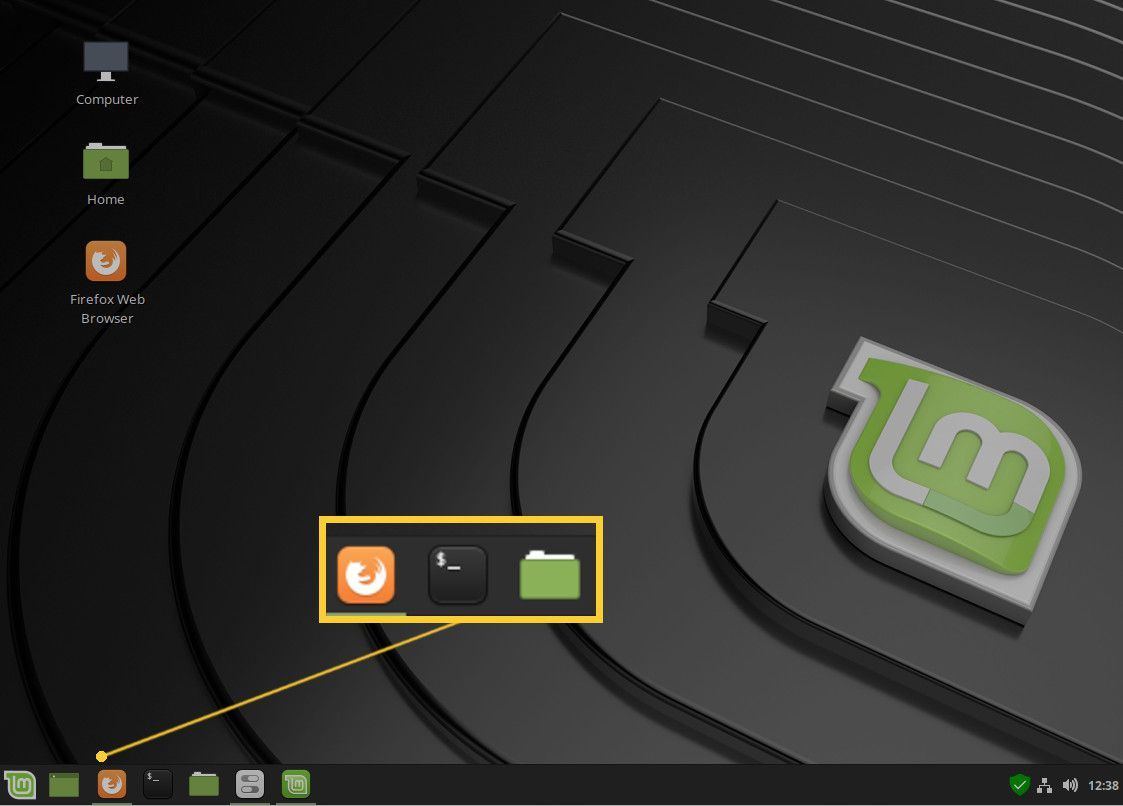
Так что если вы предпочитаете Windows XP-подобный опыт, перейдите с традиционный раскладка. Если вы предпочитаете Windows 7, перейдите с Современный раскладка.
Раздел Первые шаги также включает в себя следующее:
- Настройка снимка системы
- Диспетчер драйверов
- Быстрые ссылки на Диспетчер обновлений, Системные настройки, Диспетчер программного обеспечения и Диспетчер межсетевого экрана
Менеджер программного обеспечения
Каждая хорошая настольная операционная система имеет вес, позволяющий пользователям легко устанавливать программное обеспечение. Linux Mint не привыкать к такому инструменту. Если вы нажмете на меню рабочего стола Mint, вы увидите запись диспетчера программного обеспечения. Нажмите, чтобы показать, что многие могут назвать «магазином приложений».
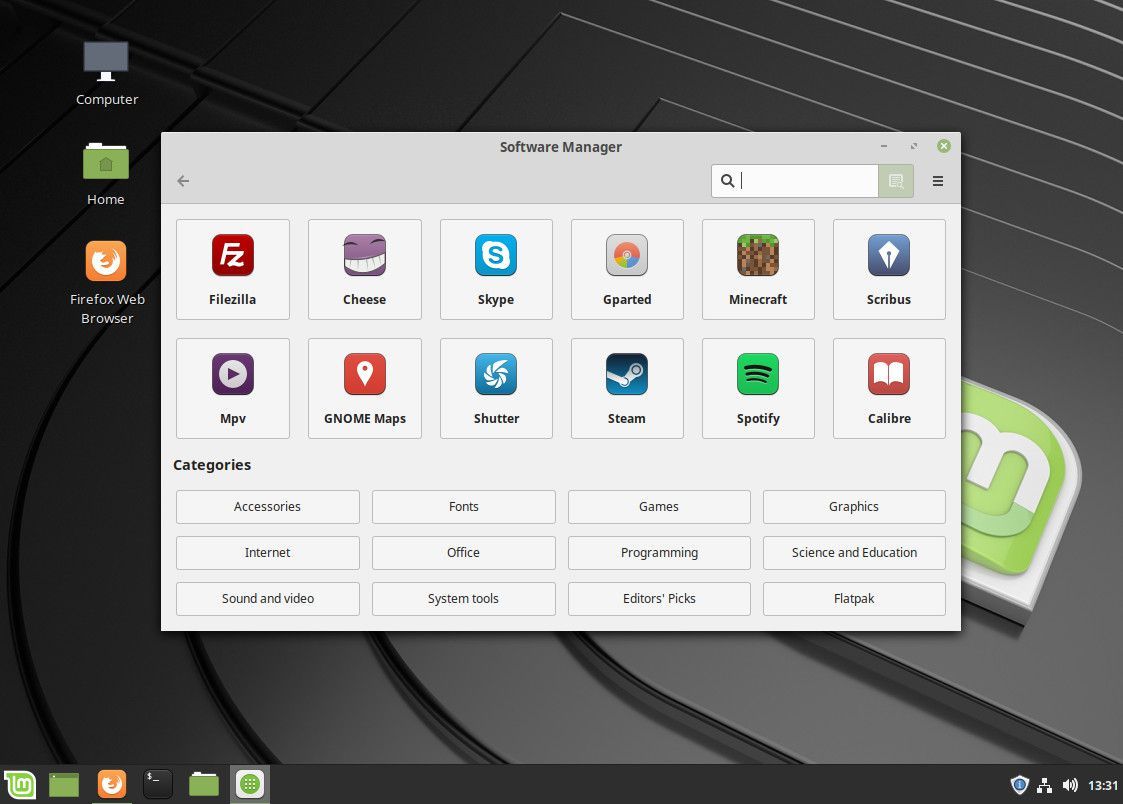
Монетный двор взять на себя это чистый и простой в использовании. С помощью этого инструмента вы можете установить более тысячи наименований программного обеспечения, просто щелкнув мышью.
Простые обновления
Крайне важно, чтобы вы обновляли программное обеспечение. Почему? Потому что, когда обнаруживаются уязвимости безопасности, они обычно исправляются с помощью обновления. Linux Mint упрощает этот процесс. Когда появятся новые обновления, вы увидите я (внутри щита) в системном трее.
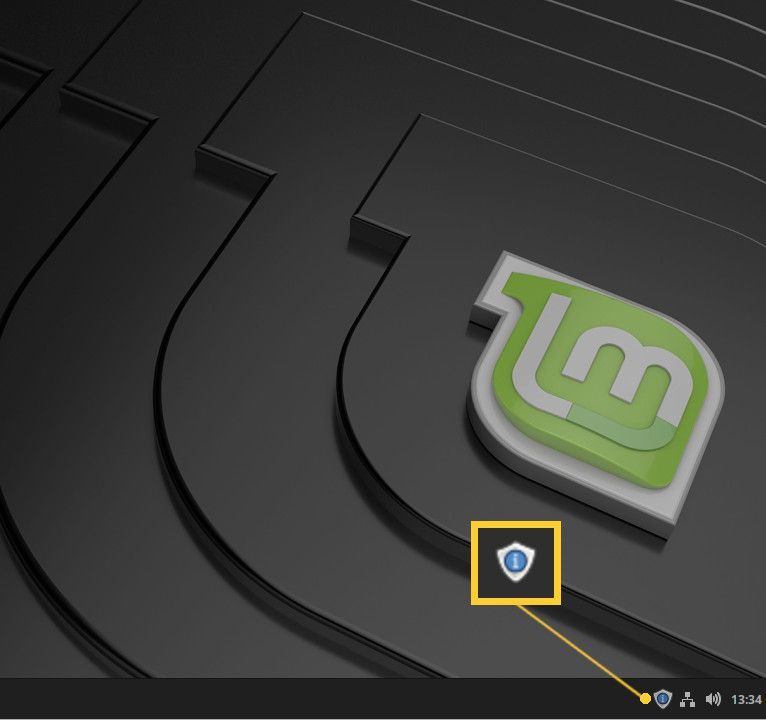
Нажмите на я открыть диспетчер обновлений. В этом окне нажмите Установить обновления. При появлении запроса введите свой пароль пользователя, и обновления загрузятся и будут применены.
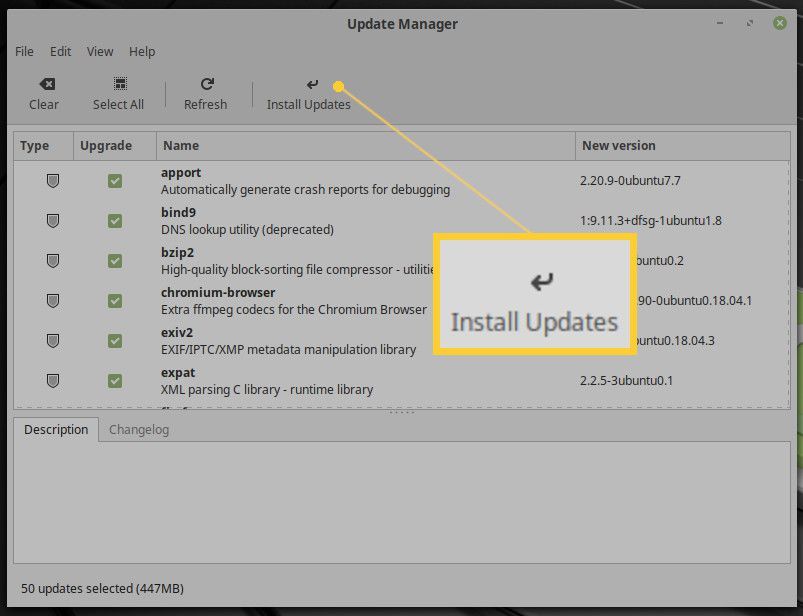
Если вы обнаружите, что ядро (которое будет называться linux-image) имеет доступное обновление, вы должны будете это подтвердить, прежде чем обновление будет продолжено. Также обратите внимание, что если ядро обновляется, вам придется перезагрузить компьютер, чтобы обновления вступили в силу.
Обновление до более нового ядра
Одна очень важная особенность, которая появилась в Linux Mint 19.1, — это возможность устанавливать более новые ядра. Зачем тебе это делать? Более новые ядра часто включают новые функции и улучшения безопасности / производительности. До 19.1, чтобы установить более новое ядро, вы должны сделать это из командной строки. Этот ручной метод больше не нужен.
В диспетчере обновлений нажмите Посмотреть > Ядра Linux и откроется новое окно, отображающее все доступные ядра, которые можно установить. Найдите нужное ядро, щелкните по нему, а затем нажмите устанавливать.
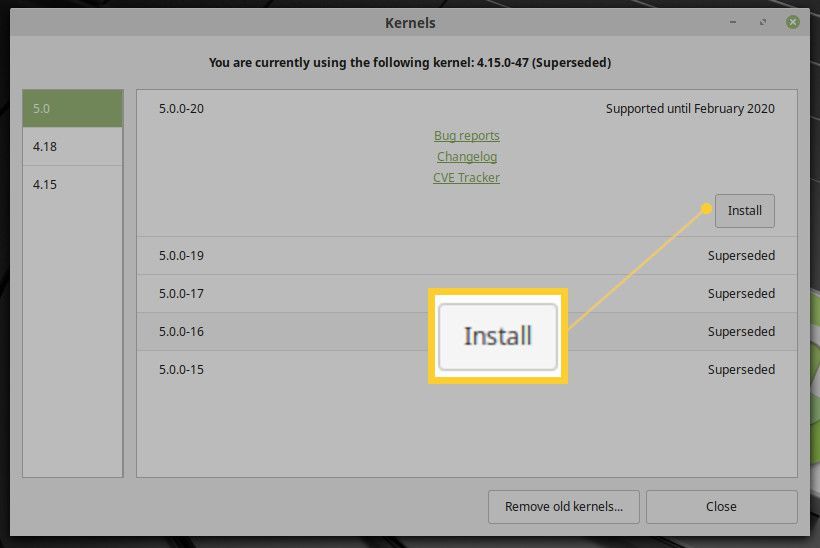
Слово предупреждения
Установка более нового ядра сопряжена с риском. Поскольку эти ядра не так хорошо протестированы, как ядро по умолчанию, вы можете использовать устройства, которые не работают (например, беспроводные и Bluetooth). Если вы устанавливаете новое ядро и обнаруживаете, что что-то не работает, вы всегда можете загрузить старое ядро, а затем удалить новое ядро с помощью того же инструмента, который использовался для его установки.
Это линукс
Ладно, этого не надо говорить, но Linux Mint — это, ну, Linux. Что это обозначает? Прежде всего, это означает, что вы будете работать с очень надежной и безопасной операционной системой. Linux Mint основан на Ubuntu Linux. В случае Linux Mint 19.1 он основан на Ubuntu 18.04 LTS (долгосрочная поддержка). Ubuntu Linux — одна из самых стабильных и удобных платформ на рынке. Как пользователь Linux Mint, вам не нужно беспокоиться о случайных сбоях и других проблемах нестабильности, которые вы можете встретить в Windows.
Поскольку это Linux, вы не будете запускать приложения Windows, если не воспользуетесь преимуществами WINE. Не беспокойтесь, поскольку в Linux Mint есть практически все приложения, которые вы можете себе представить готовыми к установке (бесплатно) из Диспетчер программного обеспечения.
Linux Mint — одна из наиболее удобных и надежных доступных операционных систем. Так что, если вы хотите попробовать Linux, вы, безусловно, могли бы сделать хуже, чем этот вариант для операционной системы с открытым исходным кодом.